Bir belgeye imzanızı eklemek, son sürümü oluşturmak için gerekli bir adım olabilir. Daha resmi görünmesi, kişiselleştirilmesi veya diğer yasal nedenlerle bir Google Dokümanına imza eklemek isteyebilirsiniz.
Google Dokümanlar sezgiseldir ve kullanımı kolaydır iken, imzanızı çevrimiçi bir belgeye ekleme süreci daha karmaşık görünebilir. Gerçekte, Google Dokümanlar'da bir imza eklemek için kullanabileceğiniz birkaç farklı yöntem vardır. Hepsi bir kağıt belgenin altına isminizi yazmak kadar kolaydır.

Google Dokümanlar'a İmza Nasıl Eklenir
Google Dokümanlar, belgenize imza eklemek için kullanabileceğiniz yerleşik bir özelliğe sahiptir. Google Dokümanlar'da bir belgeyi elektronik olarak imzalamak için aşağıdaki adımları izleyin.
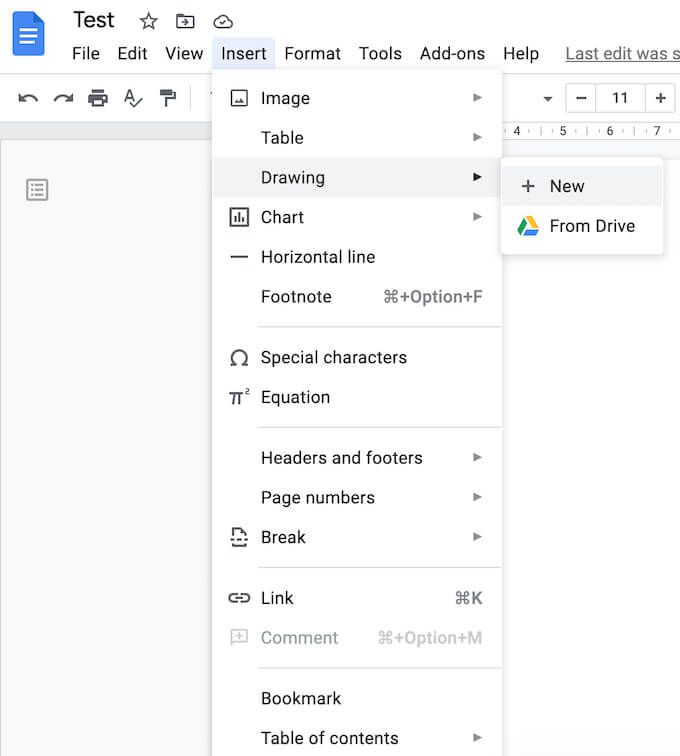
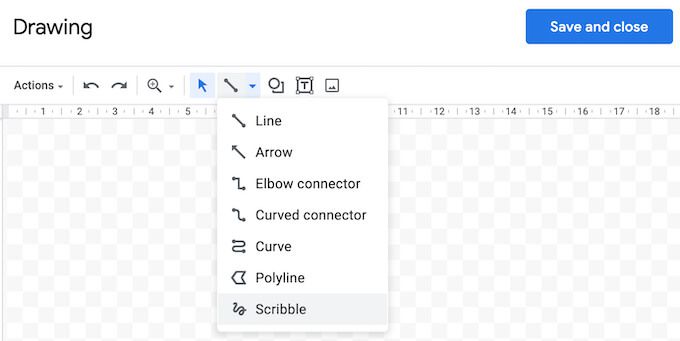
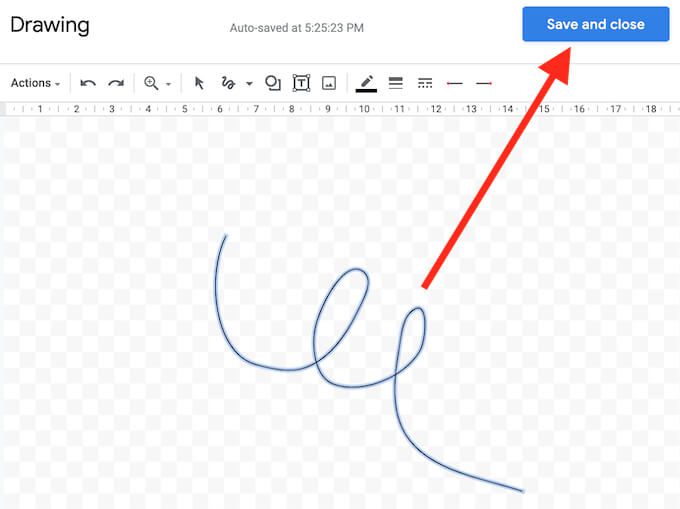
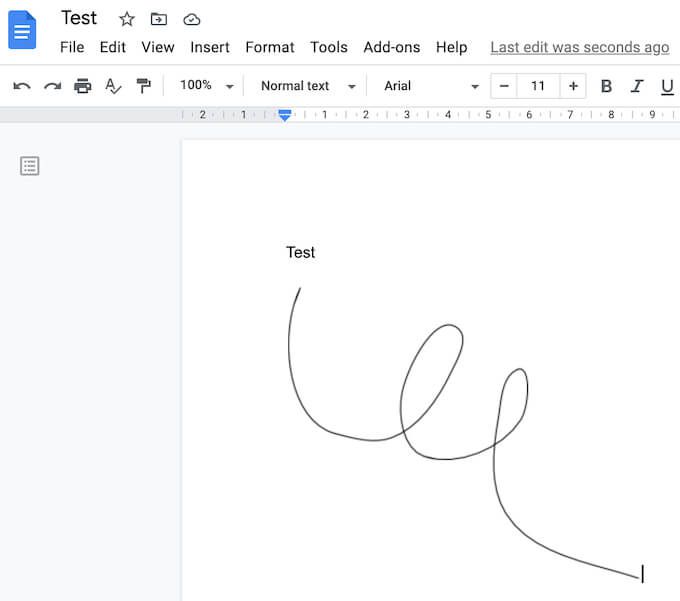
İmza, belgenizde imlecinizi yerleştirdiğiniz alanda görünecektir.
Google Dokümanlar'da İmzanızı Nasıl Düzenleyebilirsiniz
İmzanızı oluşturduktan sonra herhangi bir noktada değiştirmek istediğinize karar verirseniz, bunu doğrudan belgenizde kolayca düzenleyebilirsiniz. İmzanızı değiştirmek için onu seçin ve ardından hemen altındaki Düzenle'yi seçin.
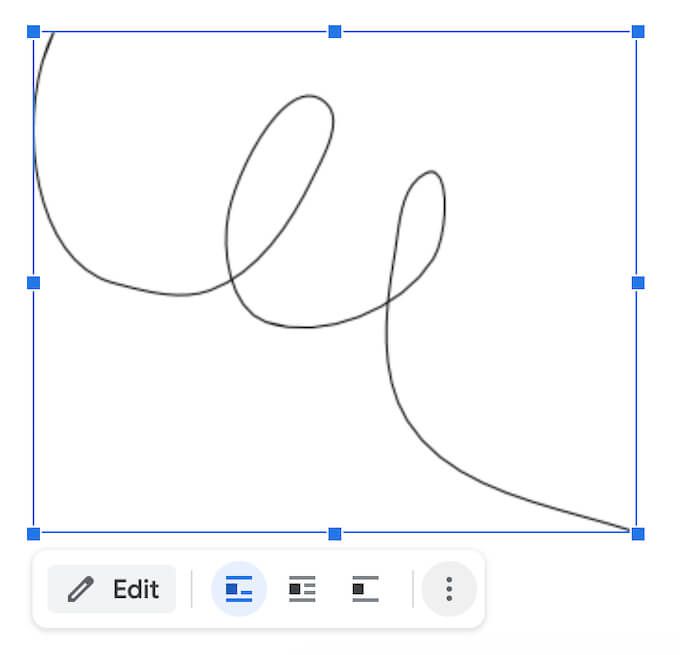
Gelişmiş düzenleme seçeneklerine erişmek için, imzanın altındaki üç dikey nokta aracılığıyla diğer Düzenlememenüsünü seçin. Değiştirebileceğiniz parametreler şunları içerir:
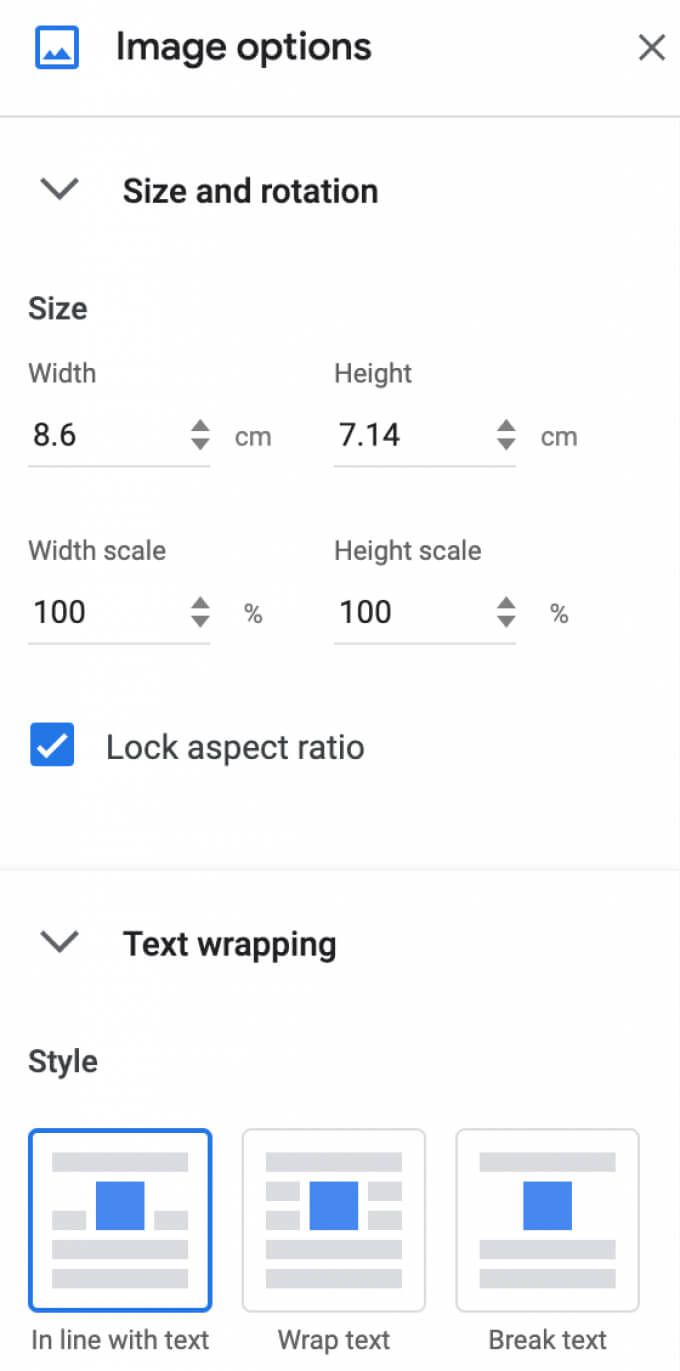
İmzanızı başka bir yere taşımanız gerekiyorsa, belgede herhangi bir yere sürükleyip bırakabilirsiniz. İmzanızı, Google Dokümanlar'daki diğer tüm öğeler gibi silebilirsiniz.
DocuSign Kullanarak Google Dokümanlarınızı Nasıl İmzalayabilirsinizGoogle Dokümanlar'a imza eklemenin bir başka yolu da üçüncü taraf araçlar kullanmaktır. DocuSign, elektronik imzaları entegre etmek için Google Dokümanlar'a yükleyebileceğiniz bir eklentidir. Kullanmaya başlamadan önce Google Dokümanlar'a eklemeniz gerekir.
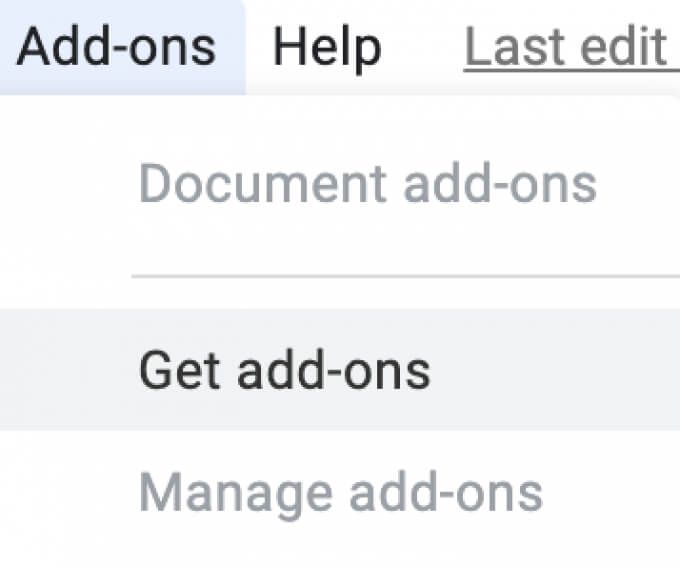
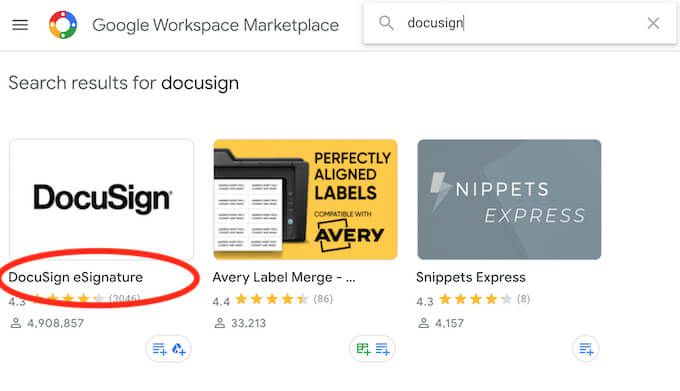
DocuSign, Google hesabınıza erişmek için sizden izin isteyecektir. Yüklemeyi bitirmek için İzin Ver'i seçin. Artık Google Dokümanlar'a bir imza eklemek için DocuSign'ı kullanabilirsiniz.
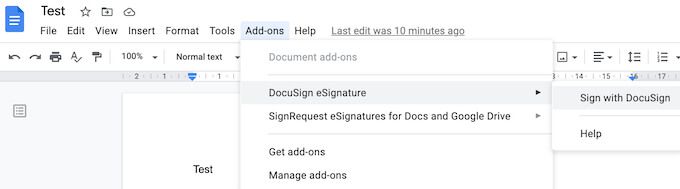
Google Dokümanınızı imzalaması gereken tek kişi sizseniz, DocuSign'ı kullanarak 3 adede kadar kaydolabilirsiniz. ücretsiz belgeler. Belgeyi başka kullanıcıların da imzalamasına ihtiyacınız varsa veya eklentiyi kullanmaya devam etmeyi planlıyorsanız, abonelik planı aylık 10 ABD dolarından başlar.
İmzalanabilir Kullanarak İmza Nasıl Eklenir?DocuSign sunduğu şey için çok pahalı görünüyorsa veya ihtiyacınız olup olmayacağından emin değilseniz ayda bir veya iki defadan fazla kullanmak için Signable iyi bir alternatiftir. Bu, Google Dokümanlarınızı imzalamak için kullanabileceğiniz mobil uygulama (ve Word veya PDF gibi diğer belge biçimleri) biçiminde de bulunan ve kullandıkça öde olan web tabanlı bir elektronik imza platformudur.
Bir belgeye imza eklemek 1 £ (yaklaşık 1.4 $) ve 50 belgeye kadar olan ilk abonelik planı aylık 21 £ tutarındadır. İngiltere merkezli bir şirket olduğu için, çoğunlukla Avrupa pazarına hitap ediyor; bu, İngiltere'den destek almak ve Avrupa yasalarını takip etmek istiyorsanız bir avantaj olabilir.
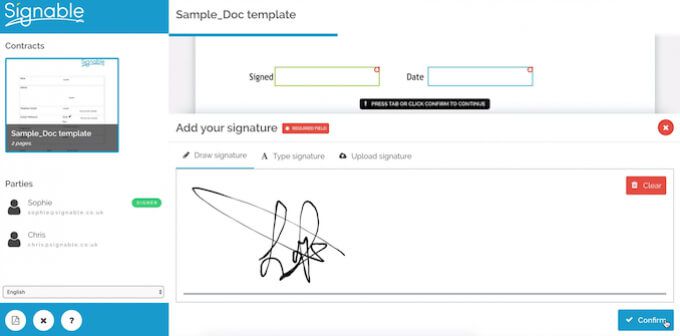
Google Dokümanlar'da bir imza eklemek üzere Signable'ı kullanmak için, Signable hesabı oluşturmanız, ardından web platformunu veya mobil uygulamasını kullanarak dokümanınızı yüklemeniz gerekir. Bundan sonra tek yapmanız gereken imzanızı ve gerekli diğer alanları (tarih veya bir metin kutusu gibi) eklemektir. Daha sonra imzalı belgenizi veya işbirliği amacıyla başka bir kişiye göndermek 'i indirebilirsiniz ya da imzalamak için onlara ihtiyacınız varsa.
SignRequest Kullanarak Google Dokümanlarınızı Nasıl İmzalayabilirsinizSignRequest, Google Dokümanlarınıza imza eklemenin daha da ucuz bir yolunu sunar. SignRequest, ayda 10 belgeye ücretsiz olarak kaydolmanıza olanak tanıyan ücretsiz bir plana sahiptir. Bunun üzerinde, abonelik planları ayda 7 dolardan başlıyor.
Google Dokümanlar'da imza eklemek için SignRequest'i kullanmak kolaydır. Öncelikle, eklenti olarak yüklemeniz gerekir. Bunu yapmak için, Eklentiler>Eklentiler edinin>AraSignRequestyolunu izleyin.
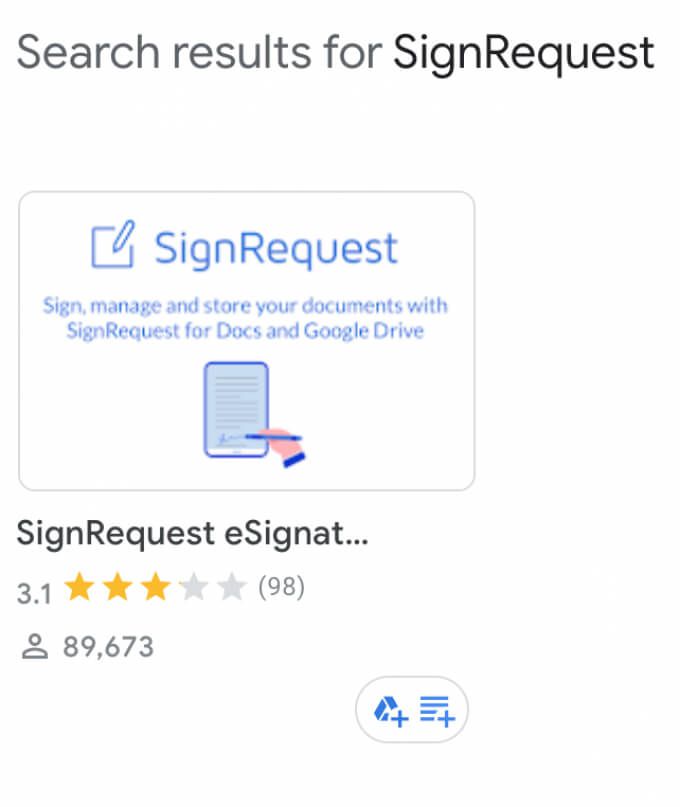
SignRequest'i Google Dokümanlar eklentilerinize eklemek için Yükle'yi seçin ve ardından onaylamak için Devam' ı seçin.
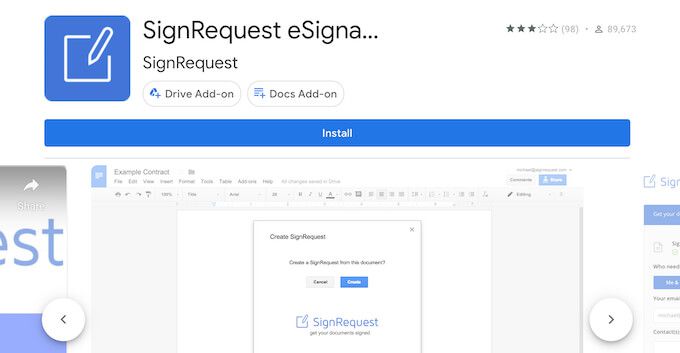
SignRequest, daha sonra Google hesabınıza erişmek için izin isteyecektir. İzin Ver'i seçin. Eklentiyi yükledikten sonra, SignRequest'i kullanarak bir Google Dokümanını imzalayabilirsiniz. Eklentiler>SignRequest>SignRequest Oluştur>Oluşturyolunu izleyin.
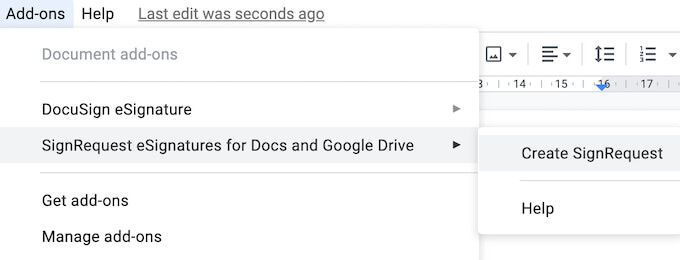
İmza ekleyebileceğiniz, belgenizi indirebileceğiniz veya imzasına ihtiyacınız varsa başka bir kişiye gönderebileceğiniz SignRequest platformuna yönlendirileceksiniz.
İş Akışınızı Kesmeden Belgelerinizi İmzalayın
Belgenize bir imza eklemek, olması gerekenden daha karmaşık olabilir. Her format için izlemeniz gereken benzersiz bir yol veya kullanmanız gereken bir özellik vardır. Örneğin, bir Word veya İmzalamanız gereken PDF belgesi ise, bunu yapmanın birden fazla yolu vardır.
Google Dokümanlarınıza sık sık bir imza eklemeniz gerekiyor mu? Bunu yapmak için hangi yöntemi kullanıyorsunuz, yerleşik bir özellik mi yoksa eklentilerden biri mi? Google Dokümanlar uygulamalarınızı aşağıdaki yorumlarda bizimle paylaşın.